Instalace starších verzí aplikací pro iOS na starý iPhone nebo iPad

Váš starý iPad může být stále silný, ale pokud všechny vaše aplikace potřebují novější verze iOS pro spuštění, cítí jako bys s tím nemohl dělat nic. Nebojte se, jsme zde s chytrým trikem, který vám pomůže načíst vaše staré zařízení se staršími verzemi vašich oblíbených aplikací.
Jaký je problém se staršími verzemi iOS a nových aplikací? publikování tohoto článku jsme v současné době na platformě iOS 9 a během několika málo měsíců se iOS 10 bude zveřejňovat. Ačkoli Apple dělá docela obdivuhodnou práci přetahovat starý hardware spolu pro každou aktualizaci iOS, každý vlak má poslední zastávku. IPhone 4 je přichycený například na zařízení iOS 7.1.2 a iPad prvního genu je zaseknutý celou iOS 5.1.1. S každou novou vlnou hardwaru iOS trochu starší hardware zůstane za sebou.
Zatímco uvíznutí staršího softwaru je pro daný kurz paralelní, může to být frustrující. Mnoho lidí opouští tato stará, ale stále fungující zařízení, a to ne proto, že jsou rozrušeni kvůli chybějícím novým funkcím iOSu, ale proto, že je to taková bolest, že je na ně stahovat aplikace.
Způsob, jakým Apple nakonfiguroval App Store , jste vždy směrováni k nejnovější verzi aplikace. Na povrchu je to pro Apple zcela rozumnou věc: proč by někdy chtěli, kdybyste stáhli starší, ohebnější a potenciálně méně bezpečný software, když bude k dispozici aktualizovaná verze? Pokud používáte starší zařízení, znamená to, že aplikace nemusí být kompatibilní se starší verzí systému iOS. Vyhledejte aplikaci v aplikaci App Store v iPadu 1 a aplikace App Store vám řekne, že aplikace nelze stáhnout, protože vyžaduje zařízení se systémem iOS 7 (nebo 8 nebo 9), a proto nemůže být instalován na vašem iPadu ... i když v minulosti byla nějaká verze aplikace iOS 5.
Co ale
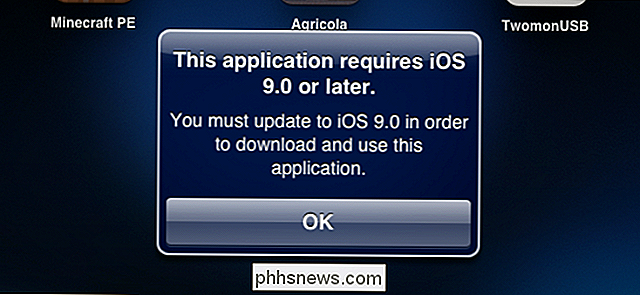
neumějí říct, že je možné, že můžete snadné (bez nutnosti jailbreaku) a legálně (bez pirátství) stahovat staré verze aplikací na starší zařízení iOS s velmi jednoduchým trikem. Než se dostaneme přes tento trik, je to jedna menší a zřejmá námitka: pracuje na aplikacích, které kdysi měly verze kompatibilní s operačním systémem. Nelze stáhnout verzi iOS 5 staré šestiměsíční aplikace, která nikdy neměla verzi kompatibilní s iOS 5.
S tímto upozornením se podíváme na to, jak ušetřit stárnoucí iPad 1 s aplikacemi, frustrací
Jak stahovat staré verze aplikace do staršího zařízení
Jak jsme si poznamenali výše, pokud spustíte starý iPad pomocí iOSu 5 a pokusíte se stáhnout z něco
, iOS 5 je tak stará, že instalace téměř jistě selže pro 99% aplikací (i když je tato aplikace dost stará, aby měla starou verzi systému iOS 5). Pokud však zakoupíte / stáhnete stávající verzi aplikace - na novější zařízení se systémem iOS (jako je váš iPhone 6) nebo pomocí stolního softwaru iTunes ve vašem systému Windows nebo Mac - starší verze aplikace bude přístupná vašemu staršímu zařízení. Proč? Vzhledem k tomu, že zásady společnosti Apple platí, že pokud jste zakoupili aplikaci (to platí i pro bezplatné "nákupy"), měla by být aplikace k dispozici libovolnému zařízení ve vaší osobní sbírce, která požádá o stažení. Když staré zařízení iOS 5 požaduje novou aplikaci z vaší knihovny (spíše než z obchodu iTunes Store), vyhledá starou kompatibilní verzi a pokud ji existuje, uchopte ji. Ukážeme trik s populární komiks kniha čtení aplikace Comic Zeal. Pokud se pokoušíte stáhnout Comic Zeal a staré zařízení (které je v současné době uvedeno v App Store jako vyžadující iOS 8.2 nebo vyšší), dostanete chybu instalace, jako je ta, kterou jsme upozornili výše.
Chcete-li získat Comic Zeal na na našem iPadu, musíme rychle zastavit buď v našem počítači, nebo v jiném novějším zařízení s iOS. Záleží na tom, co používáte? Pouze pokud stahujete aplikaci, která je pouze iPad - pokud vyhledáváte pouze aplikaci iPad ve svém iPhone, nezobrazí se ve výsledcích vyhledávání
Pro náš příklad použijeme službu iTunes. Spusťte aplikaci a ve vyhledávacím poli vyhledejte název aplikace. Vyberte aplikaci ve výsledcích vyhledávání. Klepněte na tlačítko "Koupit" nebo "Získat" v závislosti na tom, zda je aplikace zaplacena nebo zdarma.
Jakmile kliknete na tlačítko Získat nebo Koupit, nemusíte čekat na skutečné stažení aplikace do počítače ( a doporučujeme, abyste to vlastně neměli, neboť to bude nová verze, kterou stejně nemusíte používat.)
Po zakoupení aplikace přejděte na své starší zařízení iOS a vyhledejte přesnou aplikaci v App Store nebo klikněte na ikonu "Zakoupeno" v dolním navigačním panelu. Když vyhledáte aplikaci, klikněte na tlačítko "Instalovat".
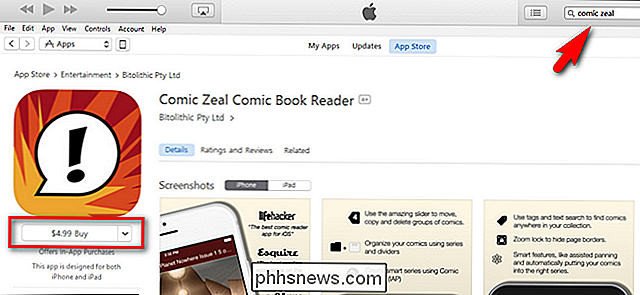
Po klepnutí na tlačítko "Instalovat" se objeví vyskakovací okno, jako je níže uvedený, což znamená, že je ke stažení ke stažení starší verze aplikace. Klikněte na "Stáhnout" poslední kompatibilní verzi.
V tomto okamžiku se aplikace nainstaluje podle očekávání a můžete ji používat, i když bez nových funkcí.
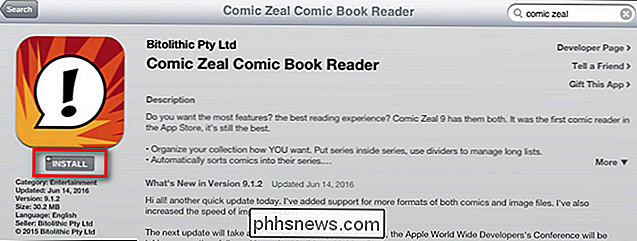
Možná to není nejvhodnější způsob, jak dělat věci, ale toto malé řešení je skvělý způsob, jak dechat život do starého hardwaru.
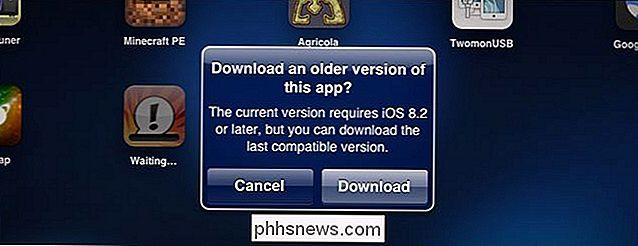

Jak ovládat zařízení Smarthome pomocí dálkového ovladače Logitech Harmony Remote
Některé dálkové ovladače mohou mít také ovládací tlačítka pro domácí použití, které můžete používat se zařízeními, jako jsou světla Philips Hue, termostat Nest nebo Belkin WeMo smart outlet. (Zde můžete vidět úplný seznam podporovaných zařízení společnosti Logitech.) Na rozdíl od zařízení domácího kina nemůžete plně programovat své dálkové ovládání pomocí stolního softwaru MyHarmony - použijete aplikaci Harmony pro iOS nebo Android, založit.

Jak zastavit animované GIF z přehrávání ve vašem webovém prohlížeči
Animované GIFy mohou být zábavným způsobem, jak oživit reakce na sociálních médiích nebo získat bod v článku - ale mohou také být otravné a trvat věčně načíst, pokud máte pomalé připojení. Pokud byste je raději neměli vidět, je to způsob, jak je zabránit v jejich automatické animaci. Animované GIF jsou technicky obrazy namísto videí, takže pluginy typu click-to-play a rozšíření blokování videa jako FlashBlock je nezastaví automatické přehrávání.



